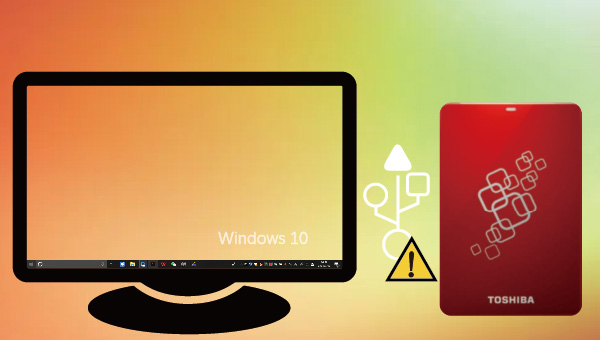
移动硬盘无法识别的问题比较常见,导致该问题出现的原因绝不仅仅只有一种。接下来为大家罗列出多种可能造成东芝移动硬盘无法识别的原因,您可以对无法识别的问题进行初步的诊断和解决。如若问题依旧存在,可以继续查看文章第二部分更具体的解决方法介绍。
可能导致东芝移动硬盘无法识别的原因有以下几点:
● 移动硬盘的文件系统损坏(比如磁盘管理中显示其文件系统为RAW),导致电脑无法正常访问硬盘里的文件。请查看:修复RAW驱动器的方法。
● 缺少必要的软件/硬件更新,可在设备管理器中更新硬盘驱动程序。
● 突然断电,可能会损坏正在进行读写操作的硬盘。
● 移动硬盘没有驱动器号,可在磁盘管理中添加驱动器号。
● USB端口损坏,建议更换USB端口或USB数据线再次尝试。
● 病毒入侵或恶意软件攻击,可以使用杀毒软件进行扫描杀毒。
● 硬盘分区问题,比如分区突然消失,变成未分配空间,这样在文件资源管理中就无法查看到该硬盘分区。
● 设备未安全插拔使用,会使硬盘中的数据受损,并且可能出现一些连接问题。
以上,就是导致移动硬盘无法被识别的几种常见的原因,您可以初步诊断并进行简单的修复处理,比如重新插拔查看问题是否解决。当硬盘无法被识别,说明里面的文件已经无法被正常读取了。若该移动硬盘可以在磁盘管理中显示,建议大家在解决移动硬盘故障之前先借助专业的数据恢复软件将数据恢复/提取出来。
都叫兽™数据恢复软件是一款专门用于恢复各种数据文件的软件,当您不慎误删了重要文件,清空了回收站,或者是格式化了磁盘/存储器,都可以借助该工具将丢失的数据找回。该软件涵盖了四大功能模块,即包含文件恢复、格式化恢复、分区恢复和创建镜像,因此,可以帮您全方位地解决系统使用过程中可能出现的所有数据丢失问题,非常的方便。
都叫兽™数据恢复软件作为一款专业的数据恢复软件,不但功能全面,操作起来也非常的简单,具体操作步骤如下:
步骤1:下载安装并运行都叫兽™数据恢复软件,在主界面里选择【分区恢复】选项。
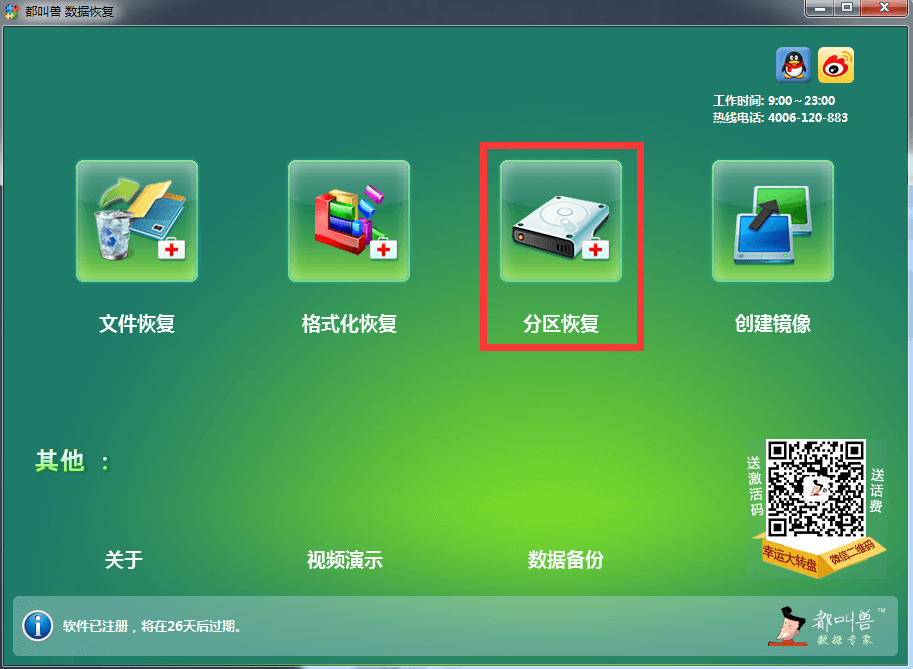
数据恢复功能介绍:
文件恢复 – 快速找回因误删或清空回收站而丢失的文件。
格式化恢复 – 可快速恢复因分区无法访问或被格式化而丢失的文件。
分区恢复 – 可分析并获取分区信息,并完全扫描整个分区。
创建镜像 – 可为分区创建镜像,以备份当前分区状态。
文件恢复 – 快速找回因误删或清空回收站而丢失的文件。
格式化恢复 – 可快速恢复因分区无法访问或被格式化而丢失的文件。
分区恢复 – 可分析并获取分区信息,并完全扫描整个分区。
创建镜像 – 可为分区创建镜像,以备份当前分区状态。
步骤2:接下来选择要扫描的东芝移动硬盘设备,之后点击【下一步】。在高级设置界面选择【默认设置】。
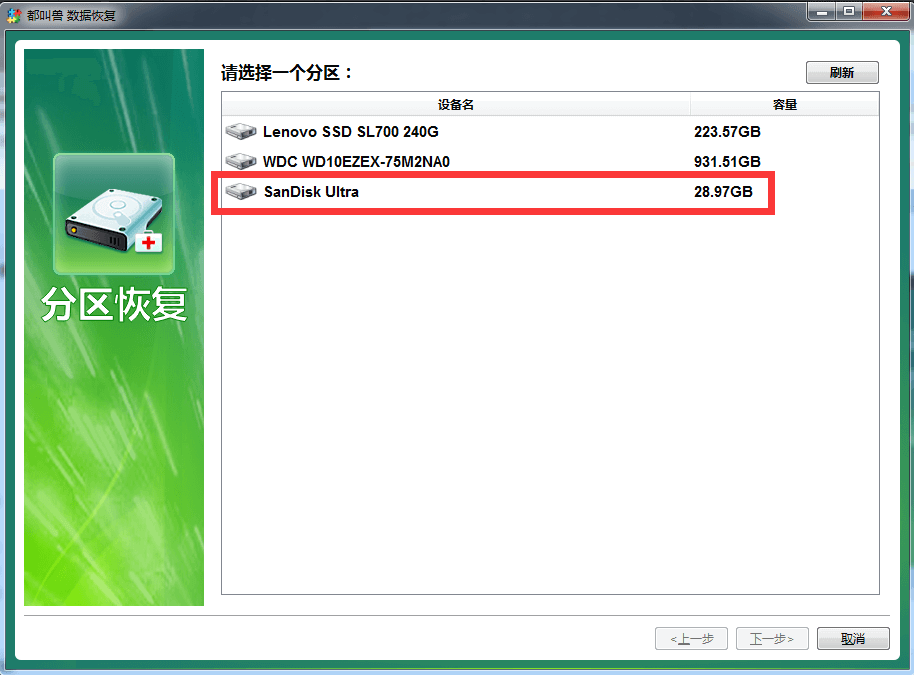
步骤3:之后软件会分析东芝移动硬盘设备,分析之后,可能会弹出一个“选择你需要的分区进行扫描”的提示窗口,可以根据需要选择对应分区,若不选择,则会扫描全部的分区,耗时会更长一些。
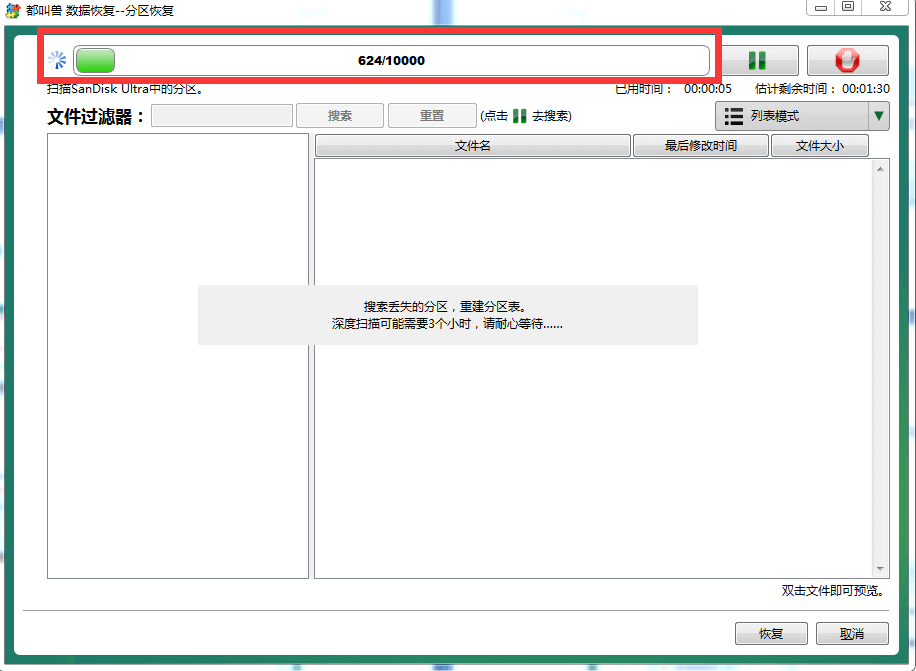
扫描结束之后,您可以在右侧预览窗口预览文件,然后勾选您需要恢复的文件,点击右下角的【恢复】按钮即可恢复选中的文件。
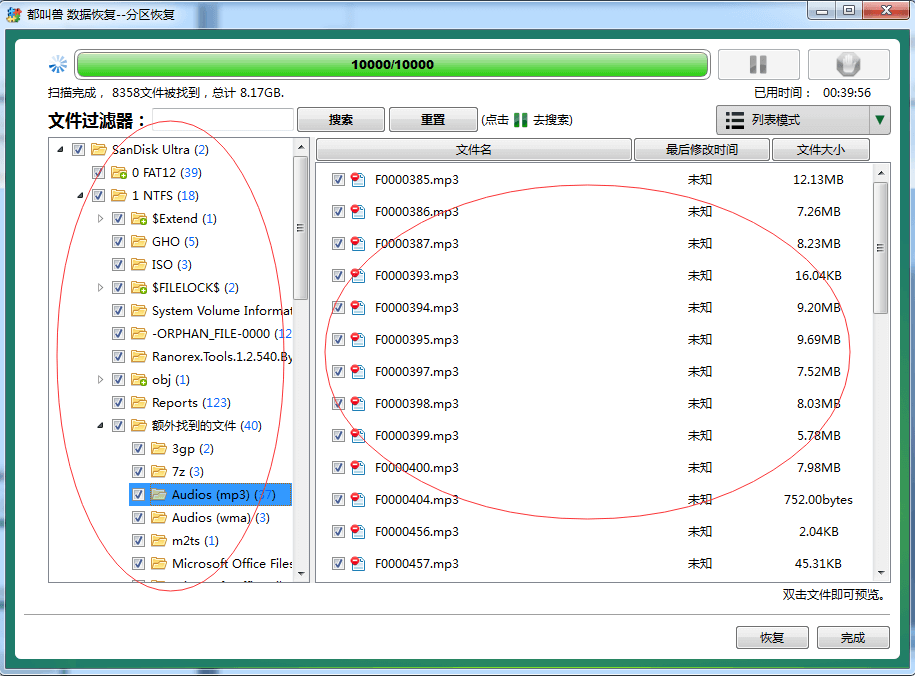
步骤4:接下来选择目标文件夹,点击【浏览】选择要存储文件的路径,之后点击【恢复】按钮即可开始执行文件恢复的命令,您只需耐心等待即可。注意:请勿将恢复的文件保存在原磁盘,以避免数据覆盖,建议选择其他磁盘保存这些恢复的文件。
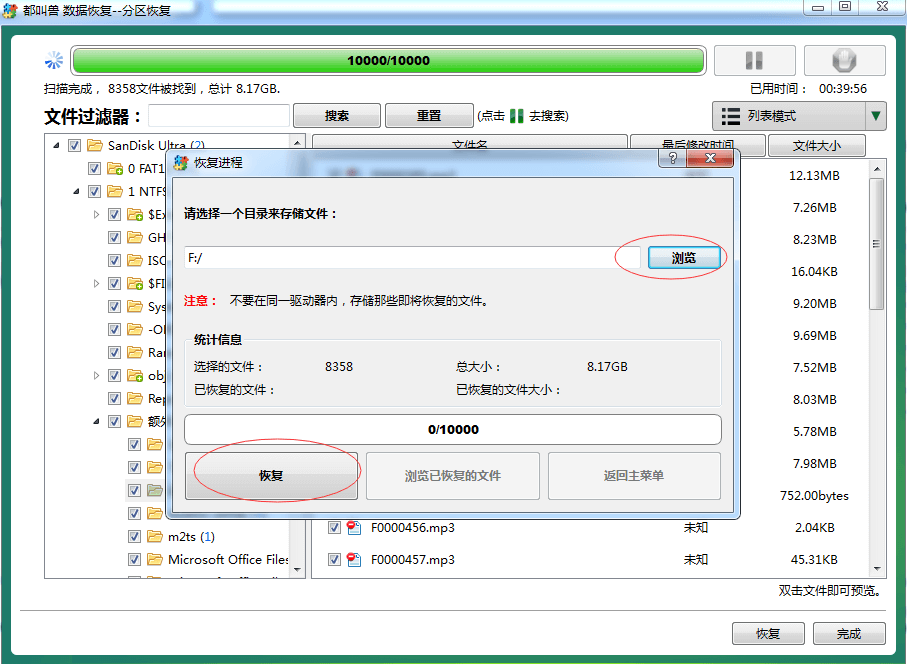
具体操作步骤如下:
步骤1:运行电脑,在左下角搜索框内输入“计算机管理”,之后点击进入该功能界面。
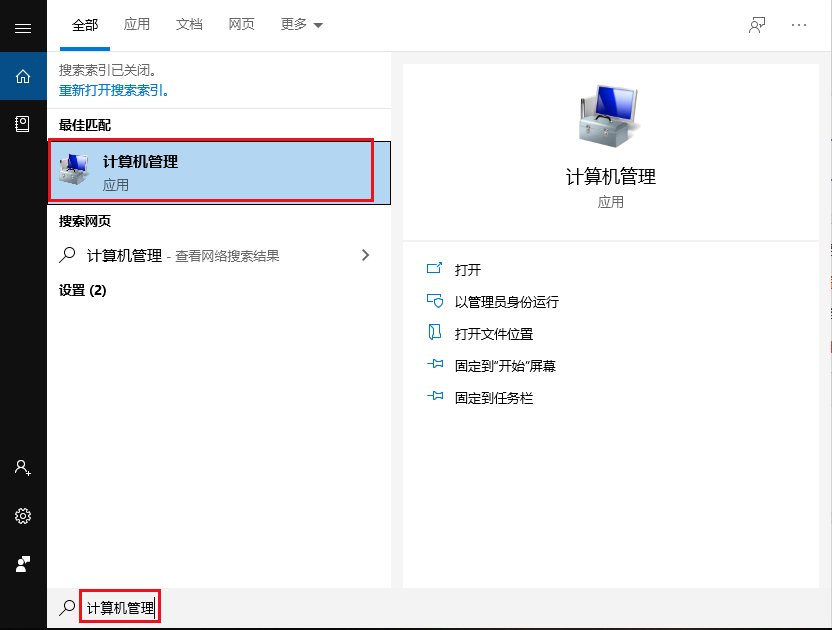
步骤2:接下来,在左侧窗口点击【磁盘管理】,如果您看到磁盘没有驱动器号(比如D: / E: / F:),请检查是否是东芝移动硬盘。
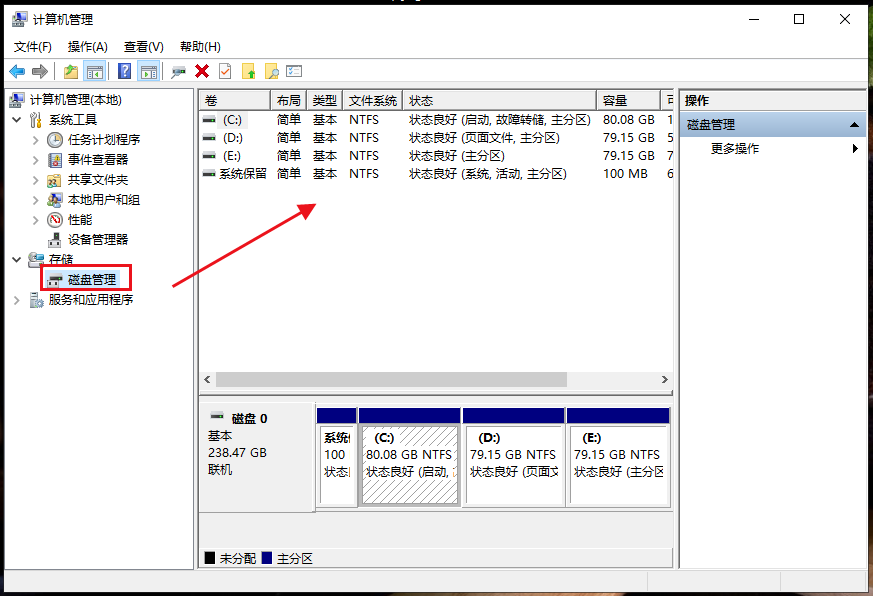
步骤3:确认完成之后,右键单击没有驱动器号的磁盘并选择【更改驱动器字母和路径】选项。
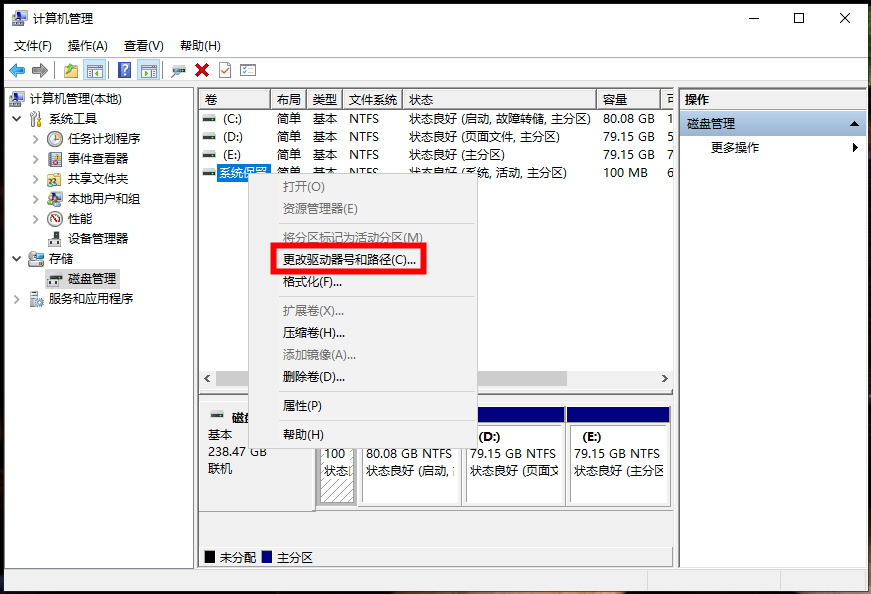
步骤4:接下来点击【添加】给东芝移动硬盘添加一个驱动器号。
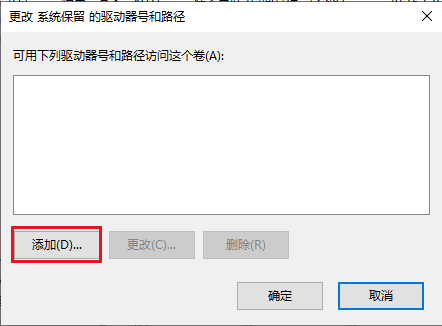
步骤5:接下来,勾选【分配以下驱动器号】并选择一个字母,之后点击【确定】即可给东芝移动硬盘分配驱动器号,此时应该可以在文件资源管理器中查看到该硬盘设备了。
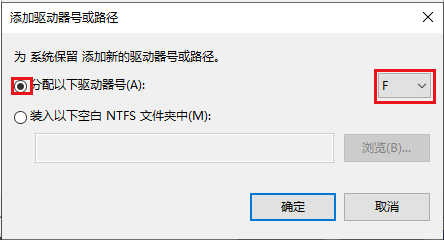
具体操作步骤如下:
步骤1:运行Windows电脑,将移动硬盘连接至电脑,之后同时按下键盘的【Windows键+R】,将运行窗口打开。输入命令【devmgmt.msc】之后,点击【确定】按钮以进入设备管理器。
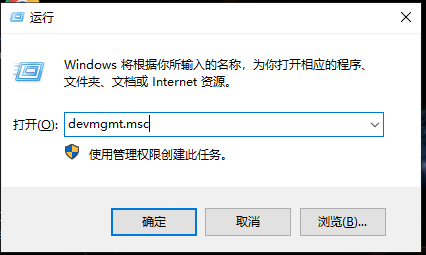
步骤2:接下来在“磁盘驱动器”里,右键选中目标移动硬盘,并选择【更新驱动程序】选项。
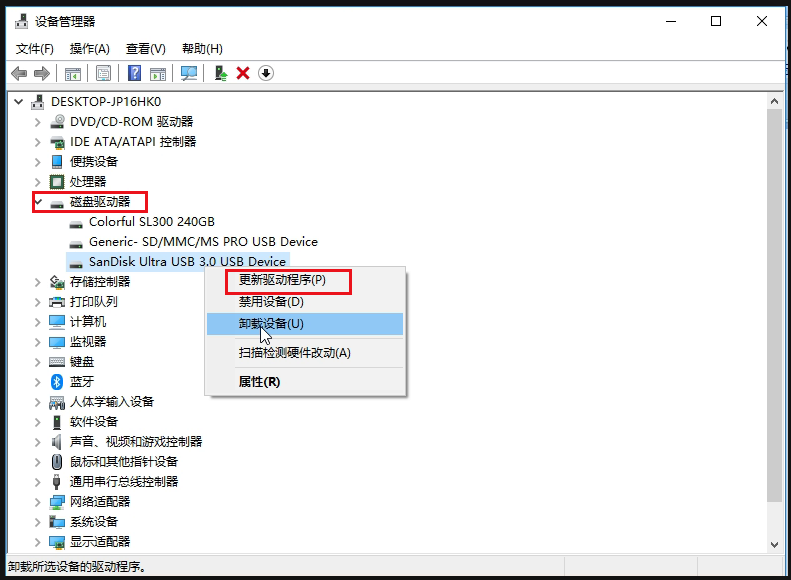
步骤3:接下来选择【自动搜索更新的驱动程序软件】选项,之后按照指示依次操作即可完成对移动硬盘驱动程序的更新。
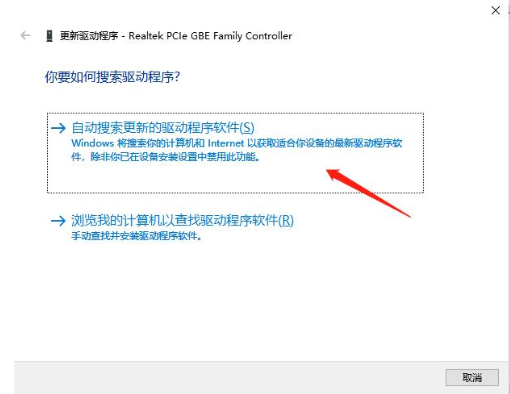
借助CMD修复损坏的移动硬盘的操作步骤如下:
步骤1:将移动硬盘与电脑连接,并确保在“磁盘管理”中能够找到该设备。
步骤2:在左下角搜索框内直接搜索【cmd】,并选择【以管理员身份运行】打开命令提示符工具。
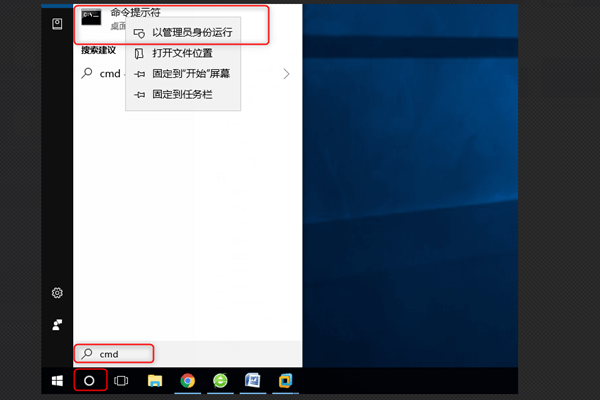
步骤3:在打开的命令提示符窗口里,输入命令【chkdsk F: /f /r /x】(F指硬盘的磁盘号;/f将尝试修复磁盘上的所有错误;/x指在开始扫描之前强制卸载驱动器;/r指扫描并尝试恢复坏扇区),并按【Enter】键以修复错误。待移动硬盘修复完成之后,检查该设备是否正常工作。
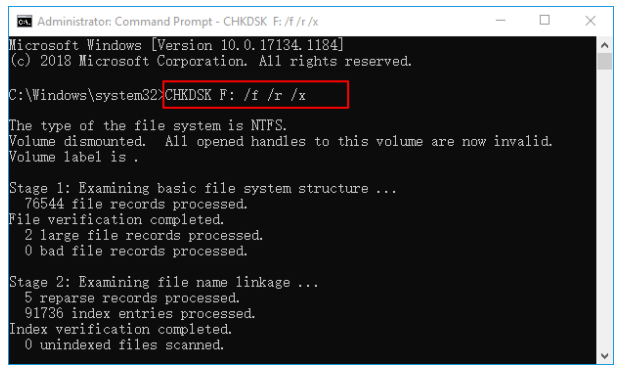





 粤公网安备 44070302000281号
粤公网安备 44070302000281号
